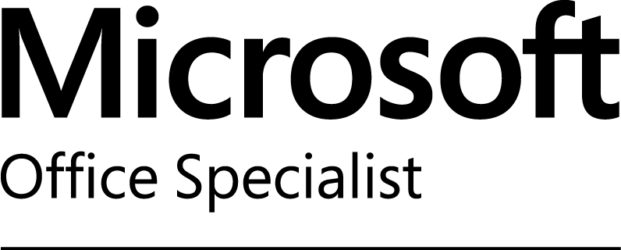こんにちは、MOSのがむです。今日は、先日プレビュー版を紹介したMac版2019に続き、本家Windows版Word2019の新機能をご紹介いたします。
Mac版Word2019の新機能のご案内はこちら
目次
オフィシャルサイト情報
現在、Microsoftのオフィシャルサイトには「Word 2019 for Windows の新機能」という紹介ページが作られています。
ここで紹介されている新機能を一覧にすると、
- 翻訳機能
- 学習ツール(読み上げ機能の強化)
- 描画
- アイコンと3Dモデルの挿入
- アクセシビリティチェックの強化
- LaTeX 構文
- 並べて表示(ページをめくるように表示する)
- 黒のテーマ※
こうなります。6、7はMac版にはまだ導入されていません。そして2の学習ツールの機能も色々とWindows版の方が先を行っています。やはり本家ですね。
8につきましては、最新のサイトでは紹介がありませんでしたが、以前にリンクを貼ったこちらの記事ではWord2019の新機能として紹介されていました。すでにOffice365solo版のWordでは実装もされておりまして、Word2019の新機能として搭載される可能性が非常に高いので合わせて紹介いたします。
なおご紹介の方法としましては、実際に自分で試しながらスクリーンショット・動画付きでご紹介していきます。
え? 販売前なのにそんなことできるの?
できます。私は、Office Insiderファストプレビューに参加しています。これによって現在、Office365版Wordの最新機能を試すことができています。
「Word2019は、Office365版のWordに加わった機能が搭載される」
と、言われていますので現在の私のWord環境は、限りなくWord2019に近いと思われます。では早速オフィシャルサイトで案内されているWord2019の新機能を見ていきましょう。
翻訳機能
Word 2019 では、翻訳機能が搭載されます。
まずは動画をご覧ください。※音声なし
※使用にはインターネット接続が必要です。気になる翻訳レベルは…う〜ん…Google翻訳の方が上でしょうか。すみません。ここ、私は英語がダメなので判断ができません。
続いてスクリーンショットでもご案内いたします。
「校閲」→「翻訳」と進み、翻訳したい文を選択します。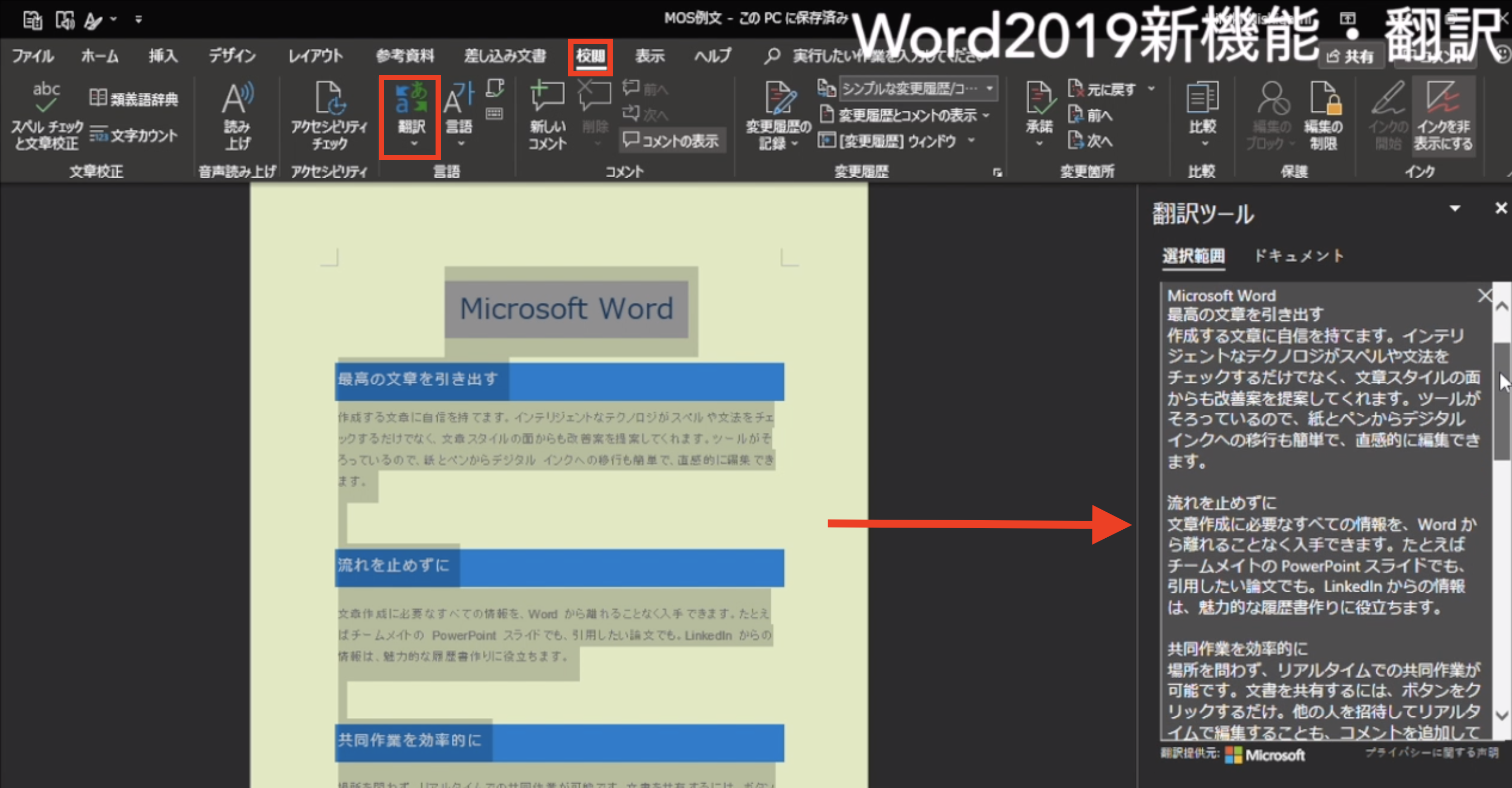
翻訳先の言語(ここでは英語)を選択します。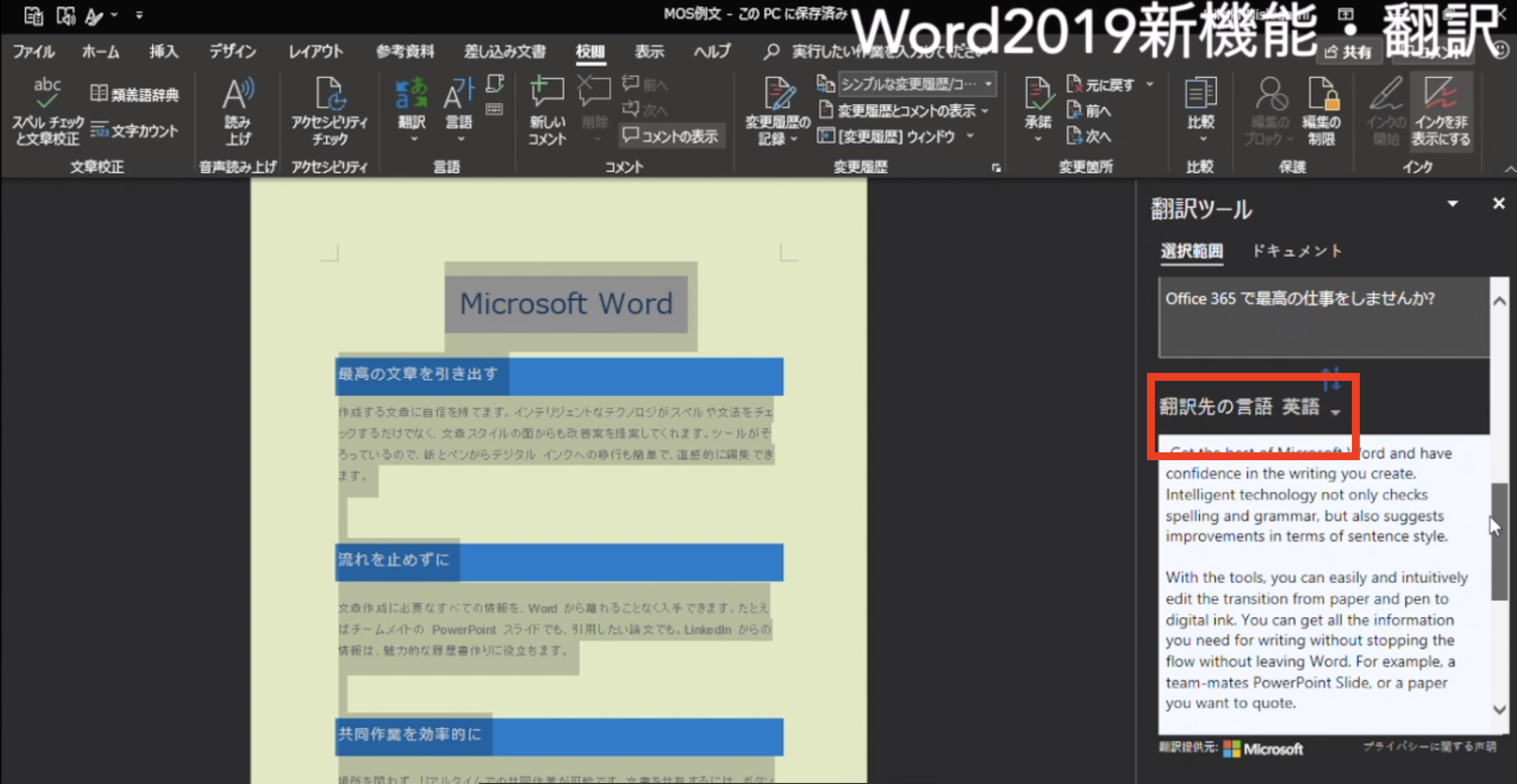
「挿入」を選択すると本文が翻訳されました。 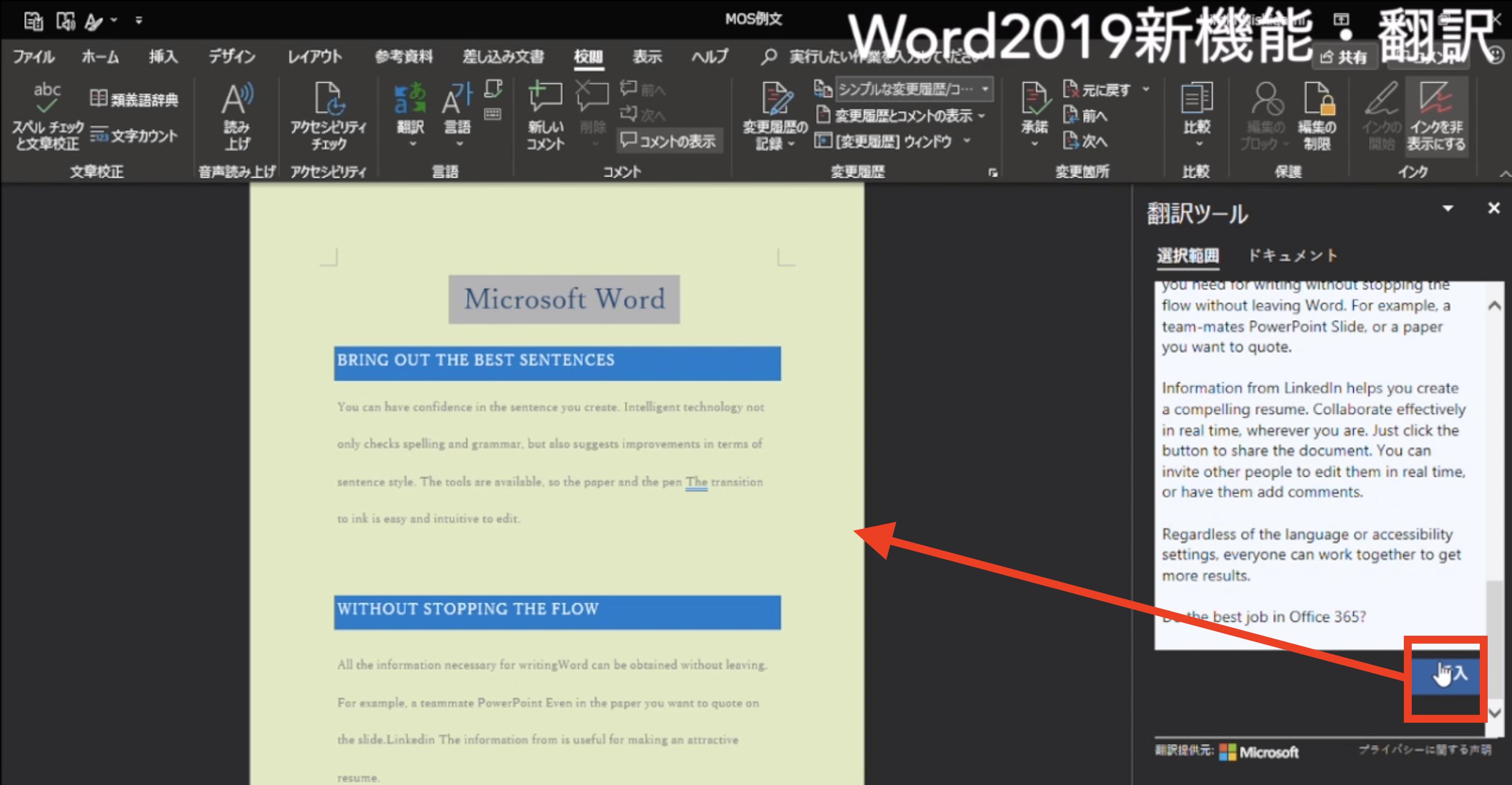
学習ツール(読み上げ機能の強化)
ここでもまずは動画でご覧ください。※途中から読み上げの音声が入ります。
続いてスクリーンショットより
「表示」→「学習ツール」を選択します。
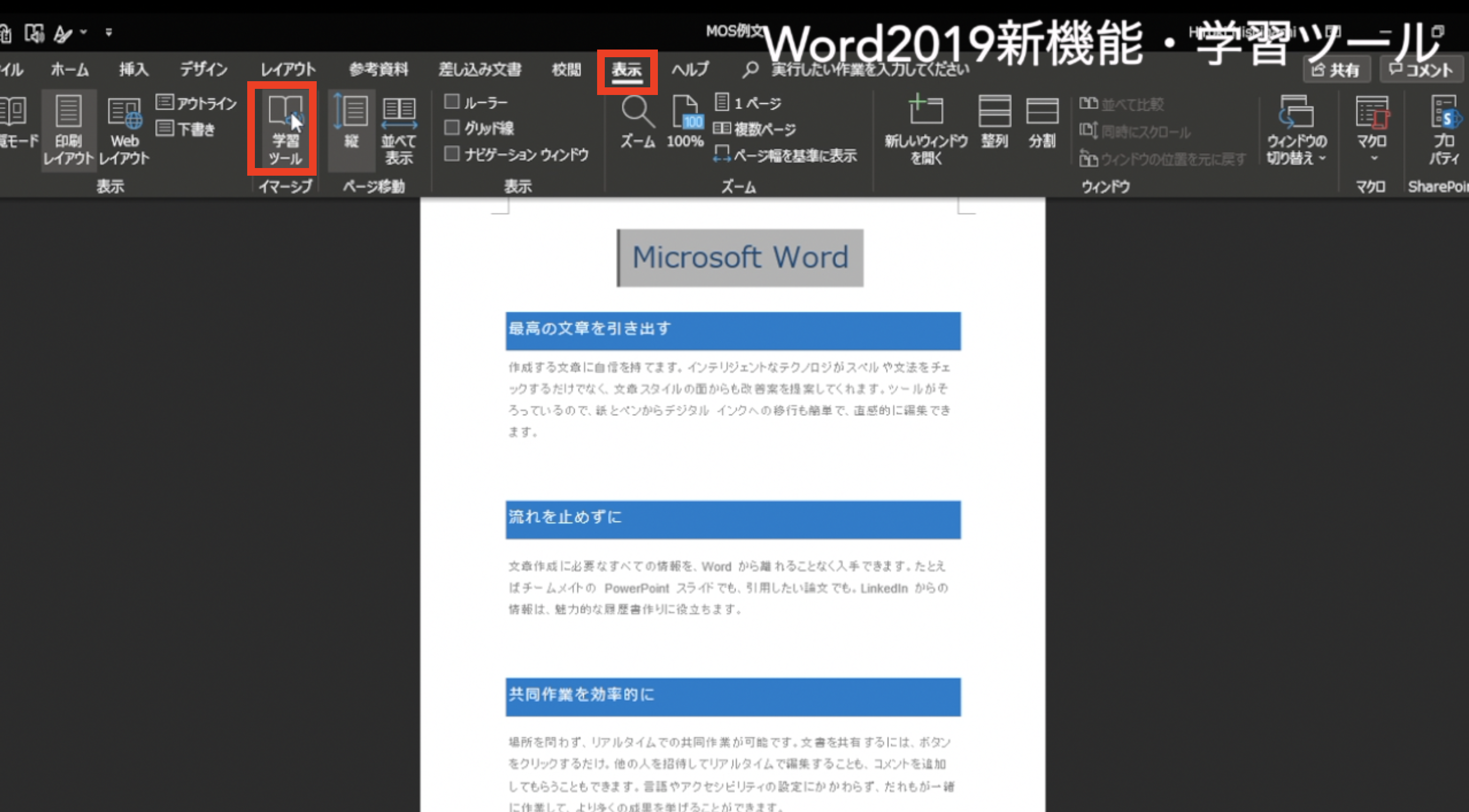
表示される文字列の幅を調節できます。
文字列「広い」
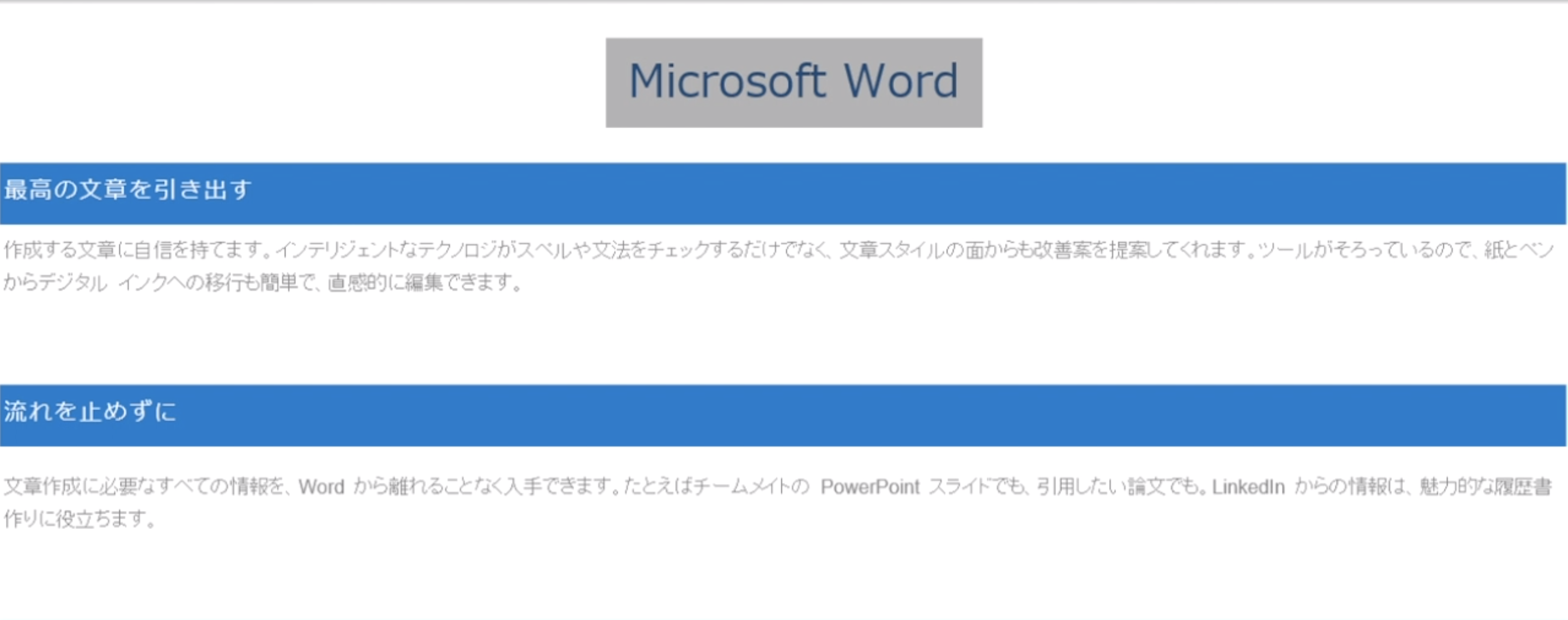
文字列「やや狭い」
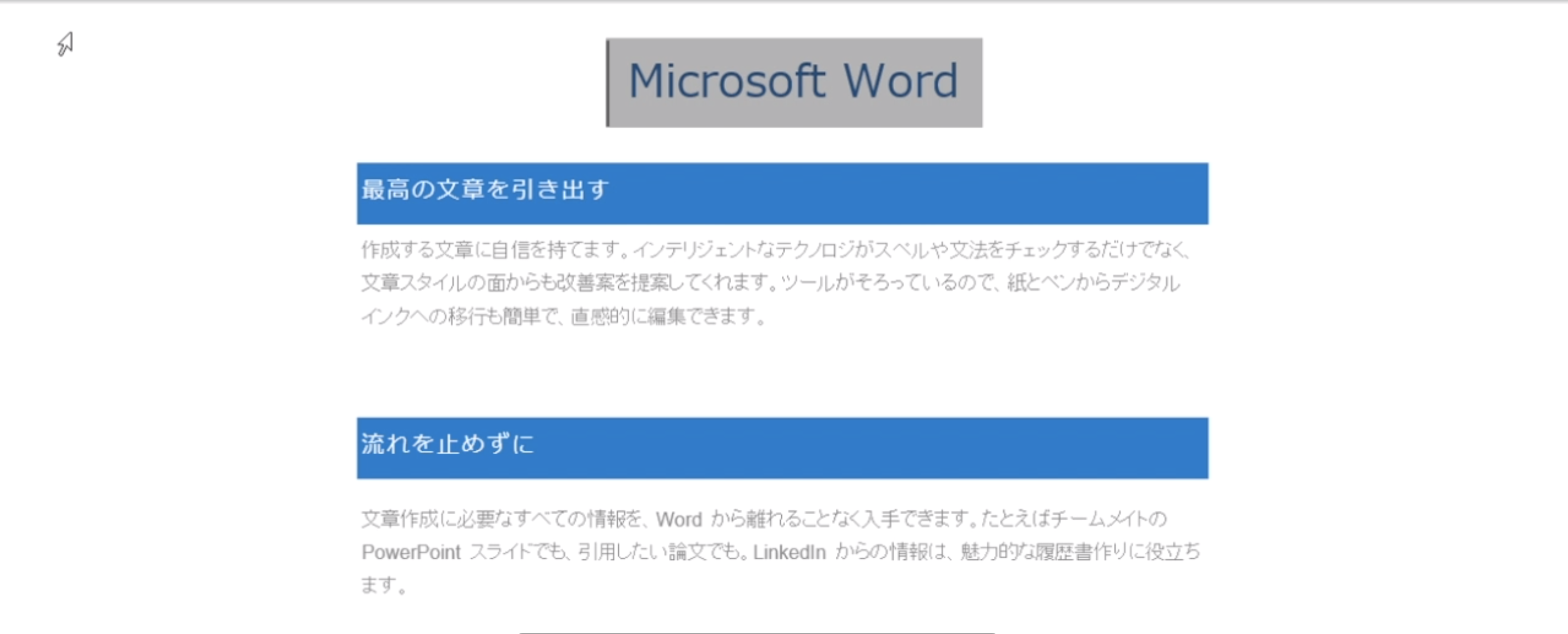
さらに「狭い」、「非常に狭い」という項目も選択できます。
続いて、ページの色を選択します。
「セピア」にしてみました。
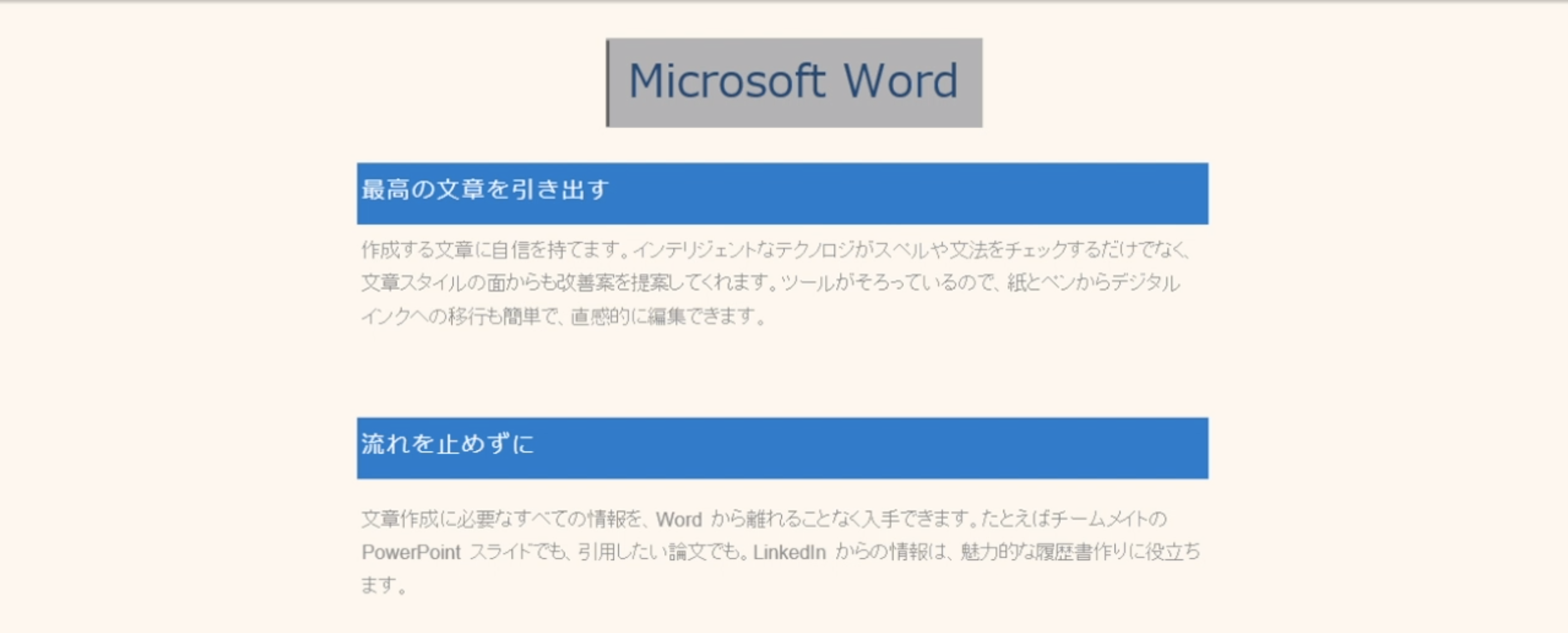
他に「白黒反転」なども選択できます。
続いてテキスト(文字)の間隔を調節します。
少し広げてみました。
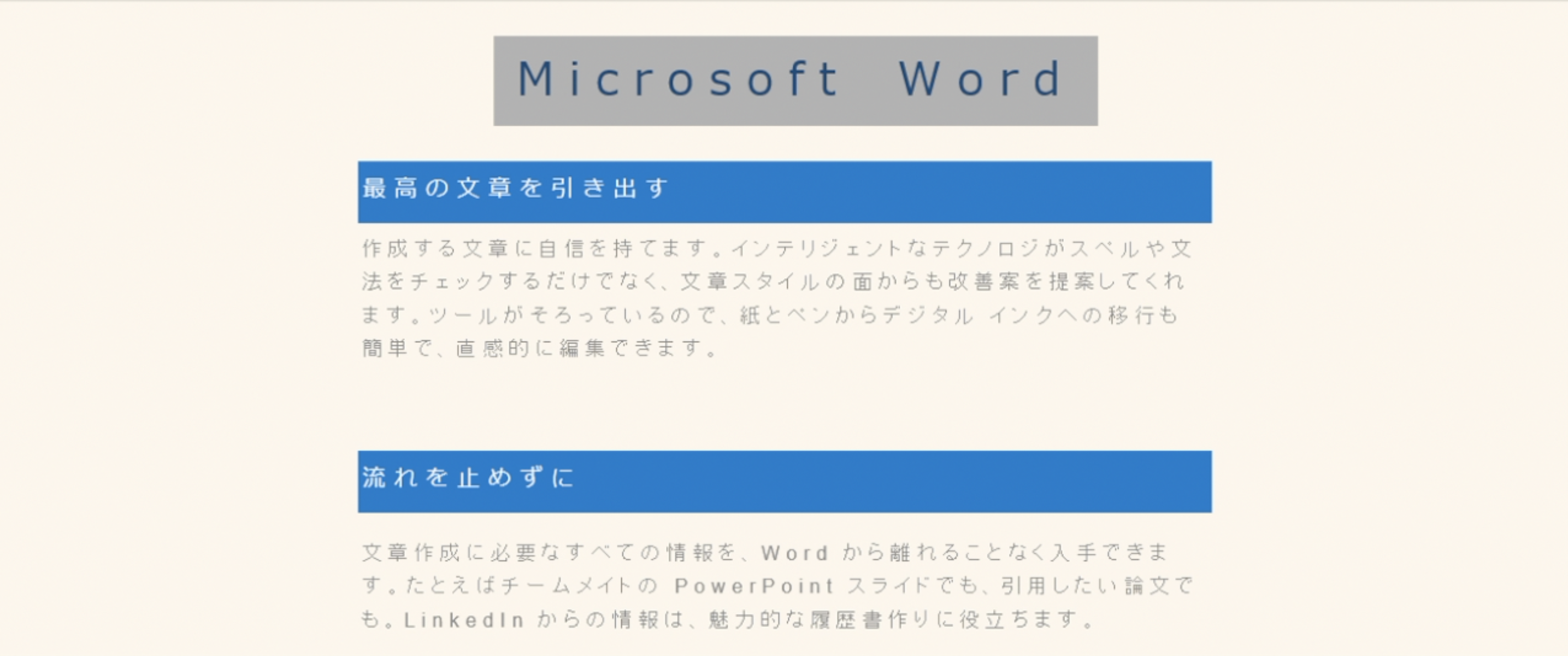
最後に読み上げる行をフォーカスして表示させます。
3行をフォーカス
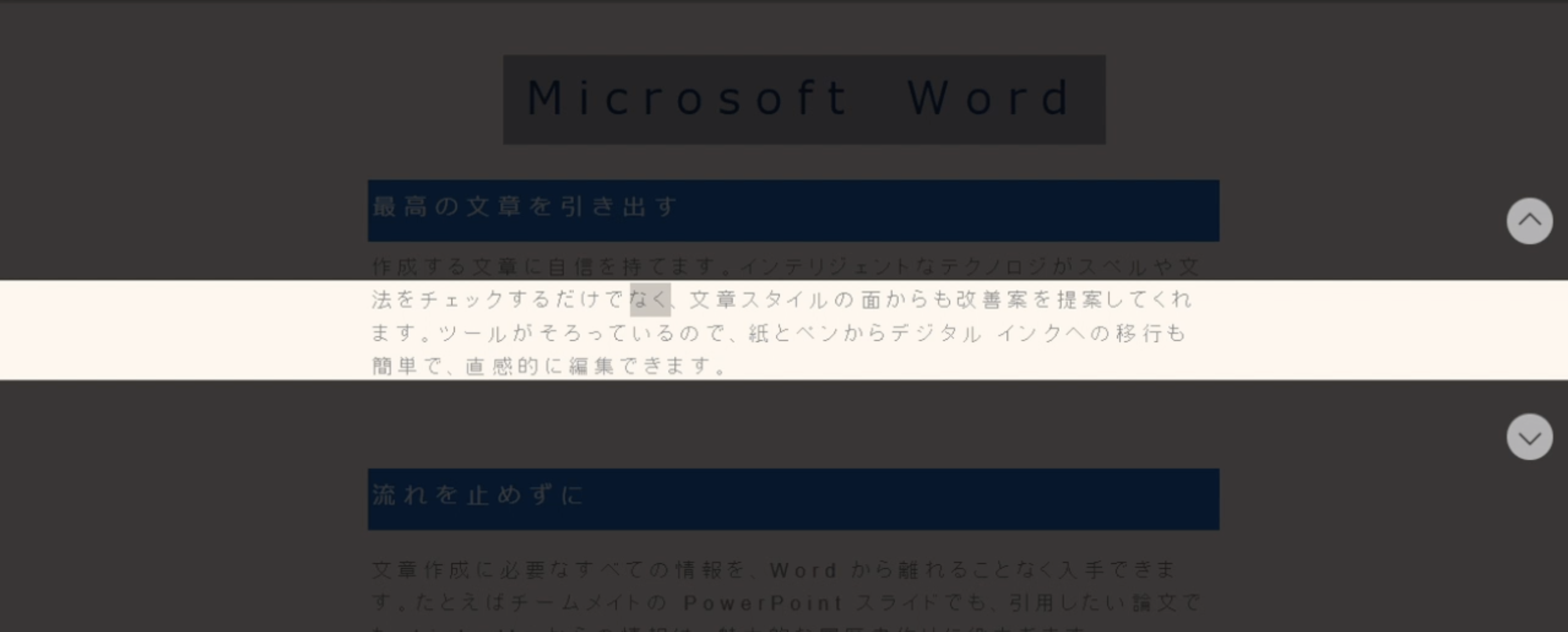
フォーカスされた3行だけが強調されます。フォーカスする行数は他に5行、1行と選択できます。
いよいよ読み上げです。
読み手は、Ichiro、Ayumi、Harukaの3人から選択できます。
こちらは先ほどの動画をご覧ください。
読み上げられている箇所がハイライトされますので確認するのに便利です。
なお、動画内では使用していませんが読み上げのスピードも調節可能です。
※行フォーカス機能と読み手の選択は、Mac版Word2019には搭載されていません。
描画
今回から、新たに「描画」タブが導入されました。しかし、これは surfaceなどのタッチパネル機能が搭載されたパソコンのみで表示されるようです。私のパソコン上では確認できませんでした。
これにつきましては、大型量販店の店頭のsurface(Office365搭載)で確認したところMac版Word2019の「描画」タブと似ていましたのでここでは、Mac版のスクリーンショットを掲載しておきます。
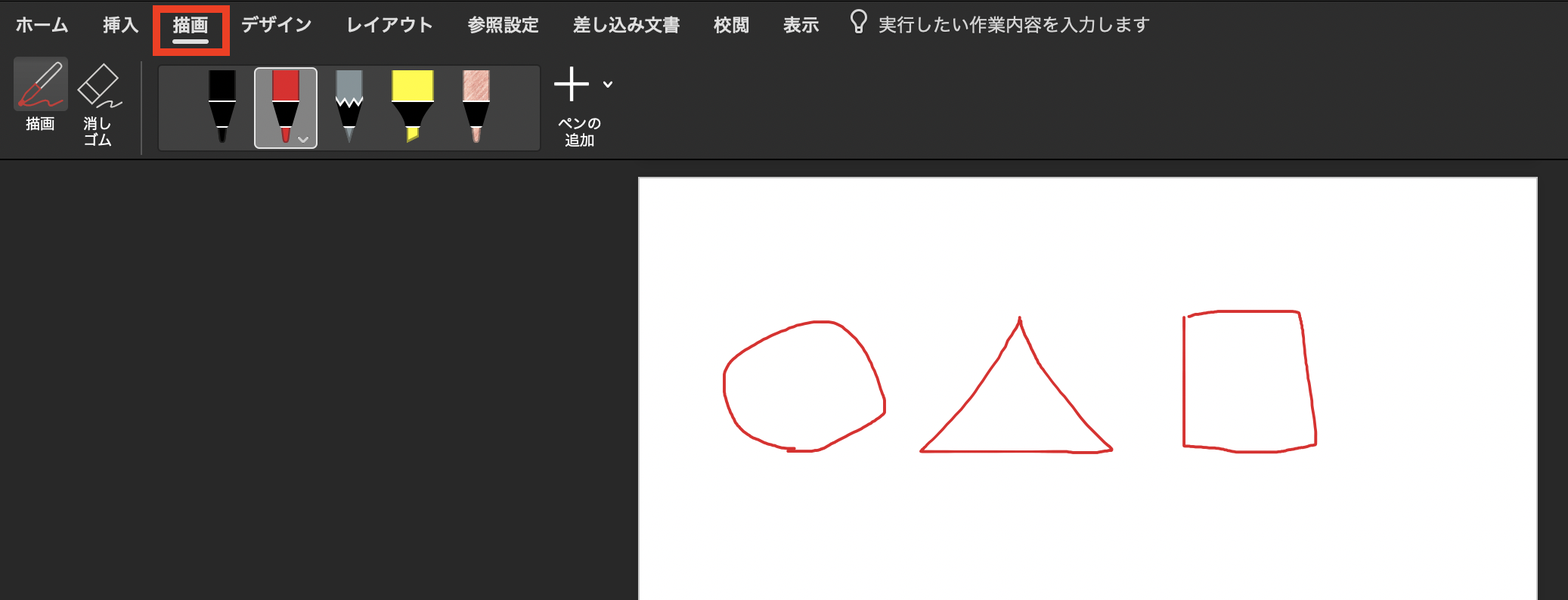
上記は、MacBook Proのトラックパッドで描いたものですが、 surfaceなどのペンデバイスに対応したパソコンをお持ちの方には、比べ物にならないくらい使い勝手のいい機能になっているでしょう。
アイコンと3Dモデルの挿入
「挿入」タブから新たに「アイコン」と「3Dモデル」が挿入できるようになりました。
アイコン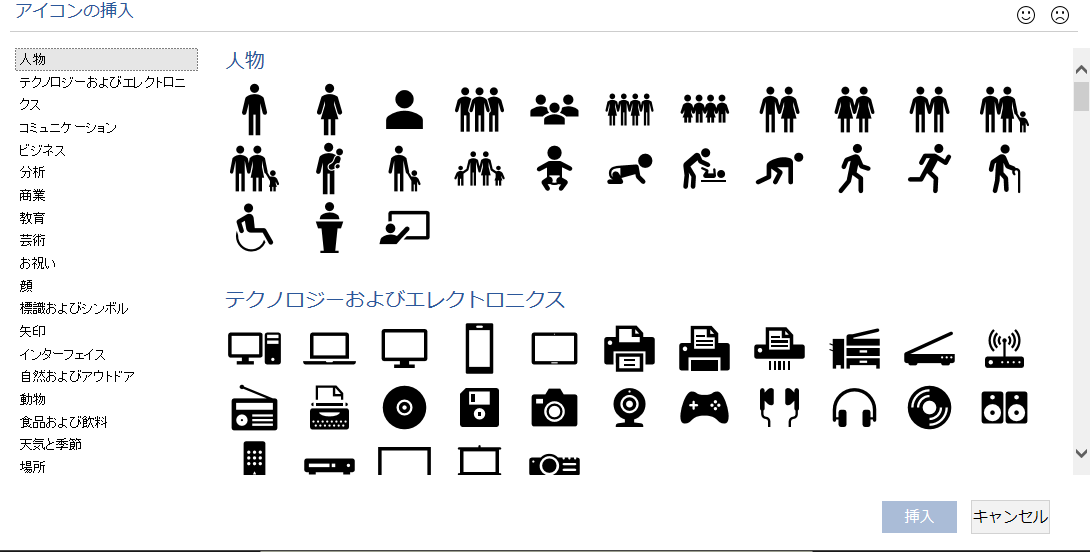
かなりたくさんのアイコンが用意されています。もちろん挿入したアイコンは、以下のように色を変えたりサイズを変えたりして使用することができます。

※アイコンの挿入には、インターネット接続が必要です。
3Dモデル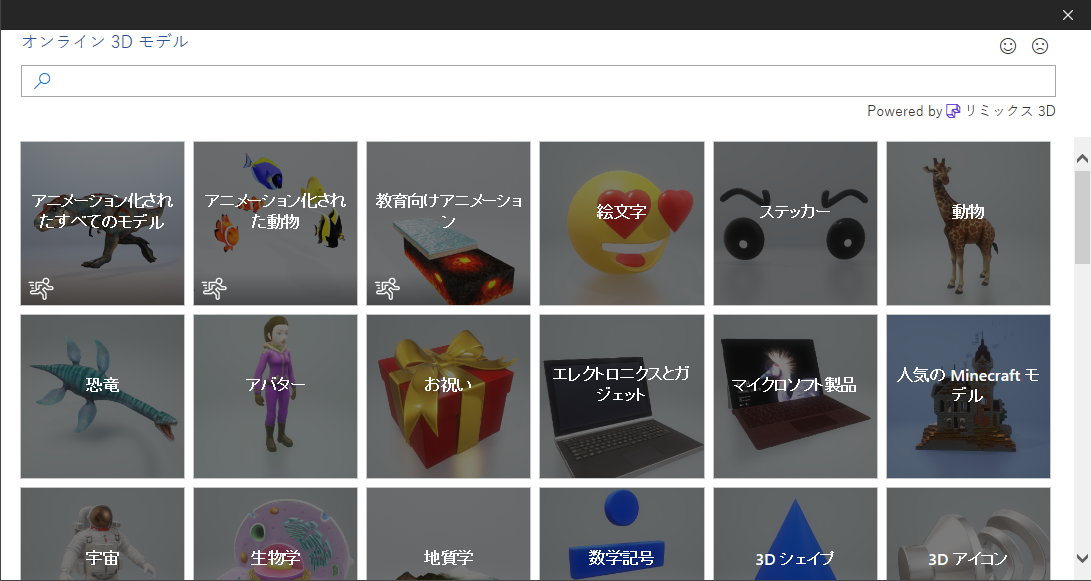
こちらもたくさんのモデルが用意されています。試しに「動物」の中の「キリン」を挿入してみました。
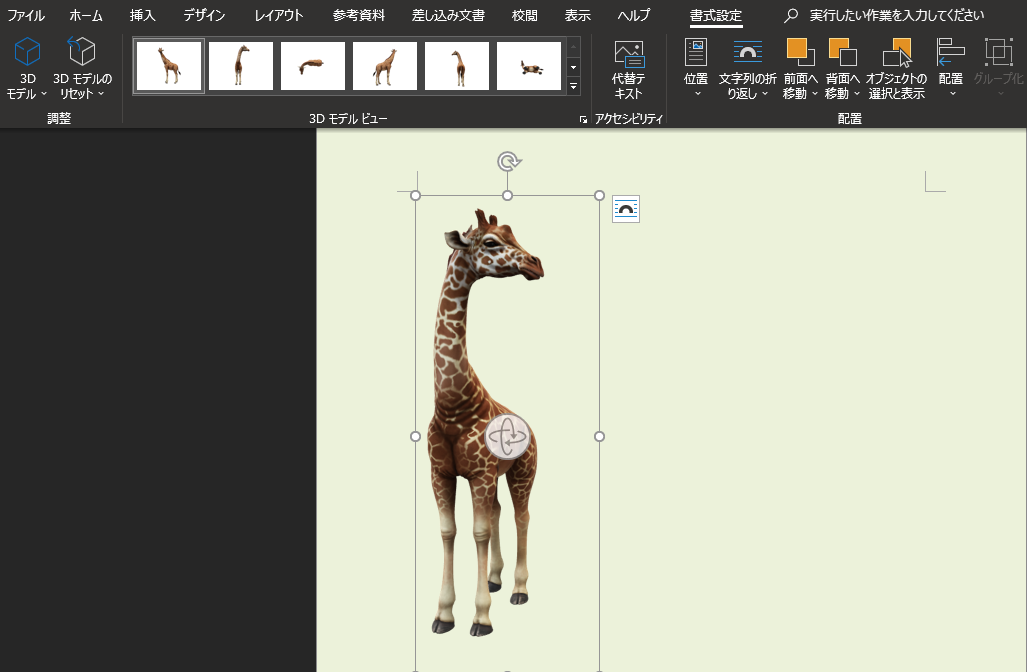
3Dですから、色々な方向からの見た目を選択できます。
※3Dの使用もインターネット接続が必要です。
アクセシビリティチェックの強化
アクセシビリティチェックとは、視覚などに障碍を持つ方もドキュメントから必要な情報を手に入れられるように、文書に内包された情報に不足がないかをチェックする機能です。
下記の文章をチェックしてみます。
「校閲」タブから「アクセシビリティチェック」をワンクリックするだけで、その結果が画面右側に表示されます。
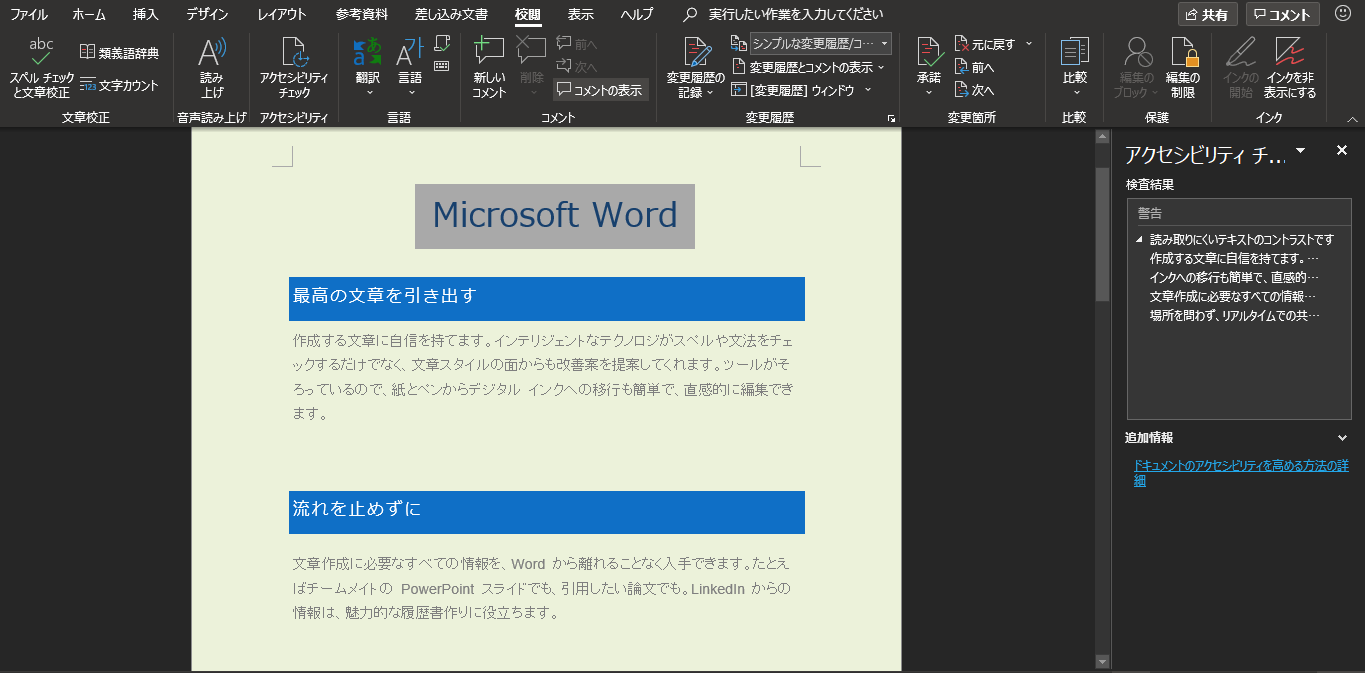
問題がある場合は、解決方法も表示されます。これまでも搭載されていた機能ですが、よりアクセスしやすくなりました。
LaTeX 構文

挿入→数式→新しい数式の挿入で使用できます。
LaTeXという単語は、私もほとんど聞いたことがありませんでしたが、小学館デジタル大辞泉によりますと、
ラテフ【LaTeX】
電子組版のためのソフトウエア。米国のドナルド=クヌースが開発したTeXを機能強化したもの。数式表現に強く、理工系の学術機関を中心に普及している。ラテック。
と解説されています。ウィキペデアには、
専門分野にもよるが、学術機関においては標準的な論文執筆ツールとして扱われている。
とありますので、二つの解説から考えますと、数式を多く用いる専門的な論文執筆などに用いられるソフトウェアのようです。
Wordと詳しく比較しているサイトがありますので詳しくご覧になりたい方はこちらへ。
これからはWord上でもこの「LaTeX 構文」を挿入して使えるようなりました。
※こちらの機能は、Mac版Word2019には搭載されていません。
並べて表示(ページをめくるように表示する)
こちらは動画をご覧ください。※音声なし
こちらもタッチパネル搭載PCでしたら、画面を直接スワイプすることで次のページに移ってくれますので、本のページをめくるような感覚で文書を読むことができます。
黒のテーマ
ここまでのスクリーンショットは全て黒のテーマを使用したものでしたが改めてその雰囲気をご覧ください。
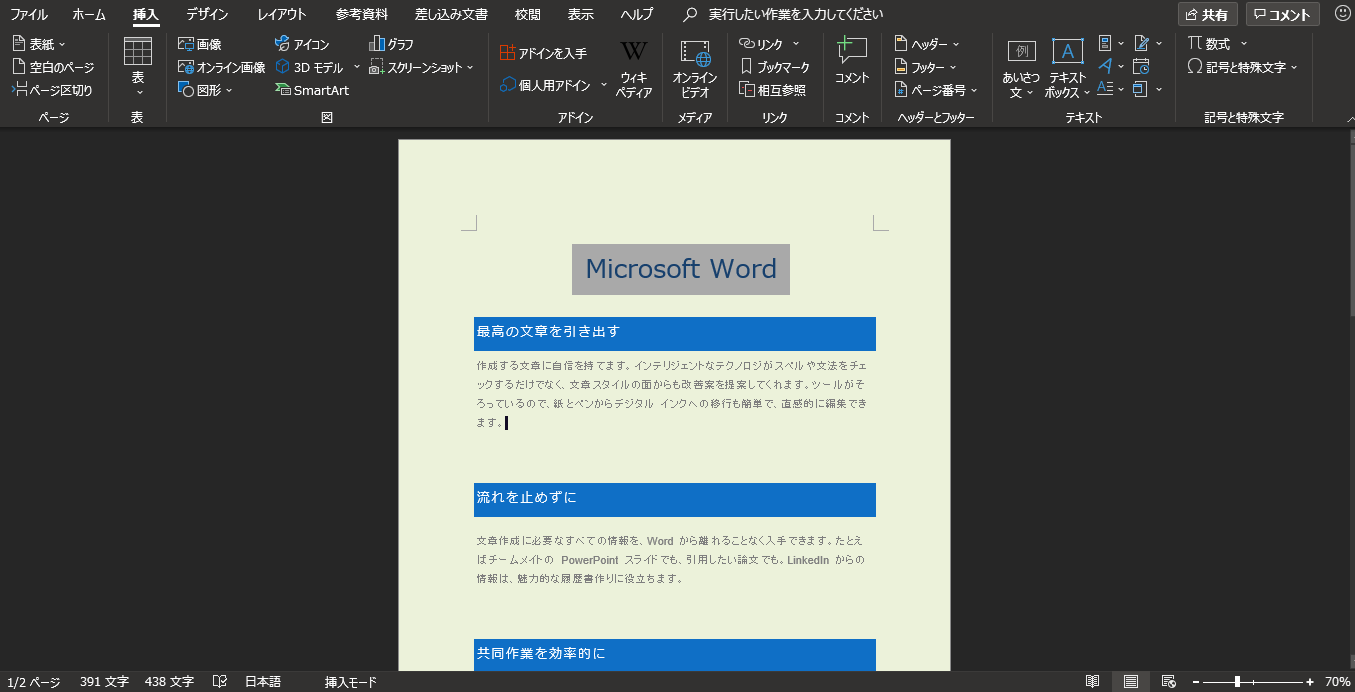
Windows10も2018年秋のアップデートでOSのテーマ色を「黒」に設定することができるようになりました。
Wordのテーマも「黒」にすることでより統一感を演出できます。
リボンアイコンの刷新
機能としては以上ですが、リボンなどに表示されるアイコンのデザインが刷新されました。
スクショWord2016
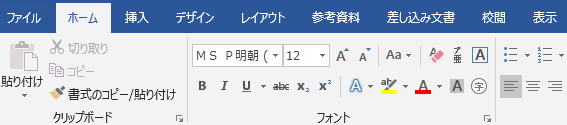
スクショWord2019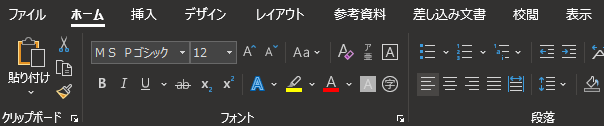
アイコンがほんのちょっと違いますよね。
まとめ
以上です。
オフィシャルサイトを元に、Office Insiderファストプレビュー(バージョン16.20 181029)で見ていくことで、発売前のWord 2019 についてご紹介してみました。もちろん全てこのようになると断言することはできません。
ただ、それほどの違いは生じないと予想されますので購入を検討されている方は、ぜひ参考になさってみてください。
気になる価格は、2016版に比べて3000円近く上乗せになるのではないかと言われています。日本での発売時期につきましては、「年内」とアナウンスされていますので、発売はもうすぐです。
本日もご覧いただきましてありがとうございました。Twitterでも便利なWordチップス(時折カメラ関係も)をつぶやいていきますのでよろしければフォローお願いいたします!